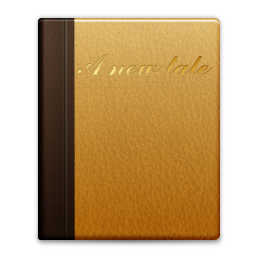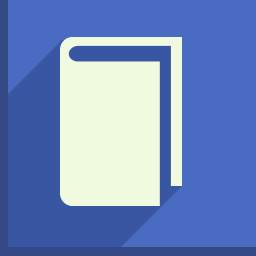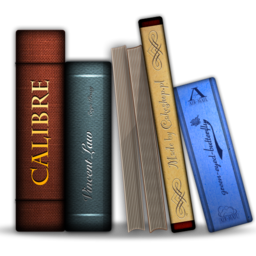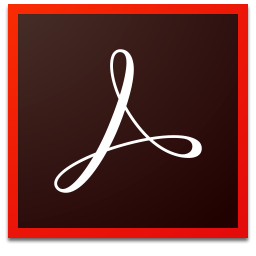SysTools XPS Viewer(XPS查看器)
v3.0 官方版大小:3.5 MB 更新:2024/06/04
类别:应用软件系统:WinAll
分类分类

大小:3.5 MB 更新:2024/06/04
类别:应用软件系统:WinAll
SysTools XPS Viewer是一款功能强大、简单专业的XPS文件查看软件,该软件可以直接对计算机内的存储文件进行操作,点击选择文件存储目录可以对目录内的XPS文件进行浏览查看,同时可以通过该软件对查看的文件内容进行复制粘贴,便于用户对文件内容的使用; SysTools XPS Viewer内置有强大高效的文件搜索功能,可帮助用户快速查找指定的XPS文件,该软件可以对查看文件的页面进行设置,可以对XPS文件数据项进行排序等操作,是一款非常简单实用的XPS文件查看工具。
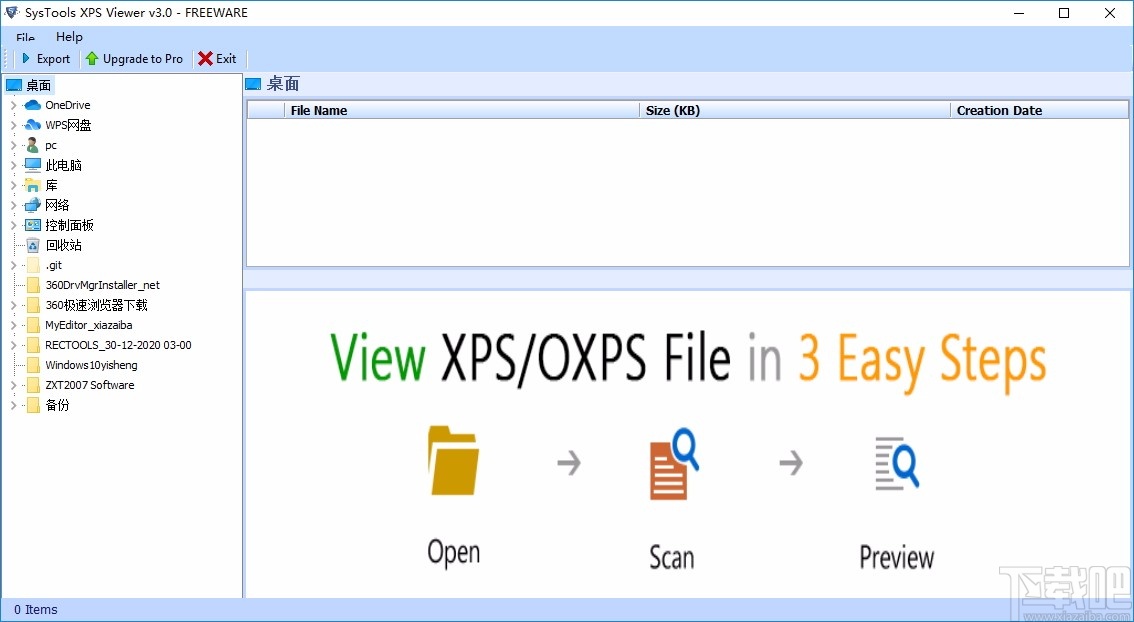
将XPS文件转换为PDF格式
这个OXPS / XPS到PDF的文件转换器软件允许用户打开,查看和导出XPS / OXPS文档为PDF格式。用户只需要从工具的左窗格中选择XPS文件文件夹即可。之后,该软件将列出其中存储的所有数据。可以选择文件,然后单击导出按钮以将其转换为PDF格式。它为每个XPS文件创建一个PDF文件。
选择打印XPS文件
借助这批XPS to PDF Converter,用户不仅可以将XPS文件导出为PDF,而且还可以打印该文件。预览存储在OXPS或XPS文件中的所有数据项后,用户可以选择数据项,然后单击“导出”按钮进行打印。在打印XPS文件内容之前,该软件将提供内容预览。
放大和缩小选项
该XPS为PDF Exporter软件提供的另一个令人印象深刻的功能是,它使用户可以缩放XPS文件的内容。要使用此功能,该工具中有两个“放大”和“缩小”按钮。只需使用它们即可增加或减小页面的大小。
预览OXPS / XPS文件数据
当用户从批处理XPS到PDF Converter软件的左侧选择XPS文件时,它将生成其中存储的所有数据项的即时预览。它通过指定文件名,大小(KB)和创建日期来列出文件。如果用户要打开并查看任何数据项,只需单击它即可在软件的预览窗口中轻松查看它。
按属性对XPS数据项进行排序
当用户从左窗格中选择XPS文件文件夹时,它将显示其中所有可用文件的列表。之后,要查找任何特定文件,还可以使用多个属性(例如,文件名,KB大小和创建日期)对它们进行排序。此功能将使用户很容易地找到ant文件,而不会浪费任何时间。
方便复制XPS文件数据
XPS / OXPS到PDF转换器工具的设计方式是,可以在预览窗口中打开和查看XPS文件的内容。但是,如果用户愿意,则可以使用同一窗口中软件提供的复制按钮来复制XPS文件的内容。
查看不同样式的页面
XPS文件向PDF转换软件提供了一项智能功能,可以查看XPS文档内容。一个人可以查看不同页面样式的内容,即
100%视图:这将以100%缩放级别提供页面的常规视图。
页面宽度:此选项将使用户以页面的整个宽度查看XPS文件的内容,这更易于阅读。
整页:此选项提供完整的页面视图,即页面的确切外观
两页:使用此选项,可以检查XPS文件文档的两页视图。
可以执行高级搜索的选项
如果用户希望在XPS文档中查找某些特定数据,则他或她可以使用以下列出的不同搜索条件:
仅匹配整个单词:只需键入完整的单词,该工具就会在整个文档中找到它。
相符
比赛变音符号
匹配柏田
比赛Alef Hamza
迁移选择性数据项
用户可以从左窗格中选择完整的文件夹,然后单击“导出”按钮以将XPS文件批量打印为PDF。除此之外,如果用户不想从一个文件夹中迁移所有XPS / OXPS文件,则可以将选择性XPS文档也导出为PDF格式。为此,只需从显示列表中选中或取消选中数据项,然后单击“导出”按钮。
生成完整的出口报告
当XPS或OXPS文件成功导出为PDF格式时,该软件将生成还包含所有详细信息的导出过程报告。如果用户需要,则他或她可以将报告以CSV格式保存在本地计算机上的所需位置。
允许在Windows上将XPS文件预览和导出为PDF并打印
提供在.xps和.oxps文档中进行搜索的功能
支持预览存储在XPS文件中的所有数据项
提供复制和打印XPS文件数据的选项
提供放大或缩小XPS文件内容的选项
支持按属性对存储在XPS文件中的数据项进行排序
高级搜索选项可在XPS文件中查找任何特定数据
方便用户从XPS文件中导出选择性文件和文件夹
无需预安装的应用程序即可打开XPS文件
1、完成软件安装双击软件弹出软件安装弹,点击next按钮即可进行软件安装
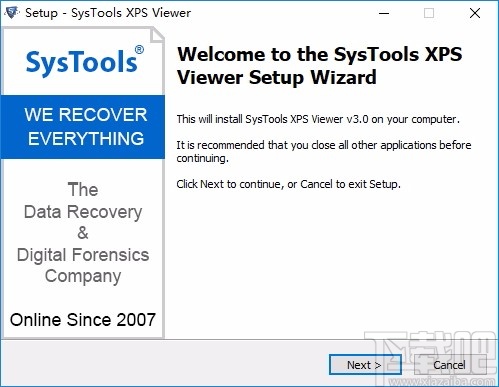
2、进入软件安装协议界面勾选我接受协议即可进行软件安装
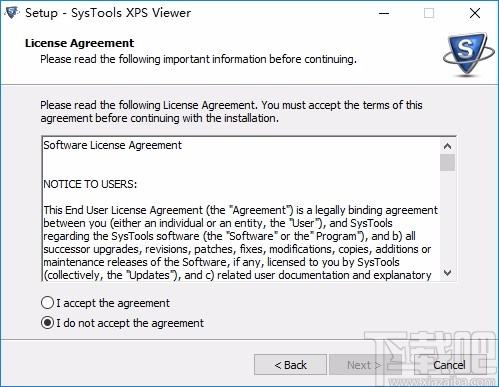
3、一直点击next按钮即可完成软件安装,最后点击finish按钮即可关闭弹框并启动软件
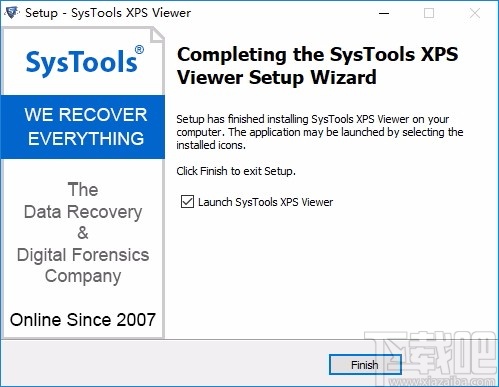
4、进入XPS文件浏览界面可以直接对电脑文件存储文件进行选择浏览
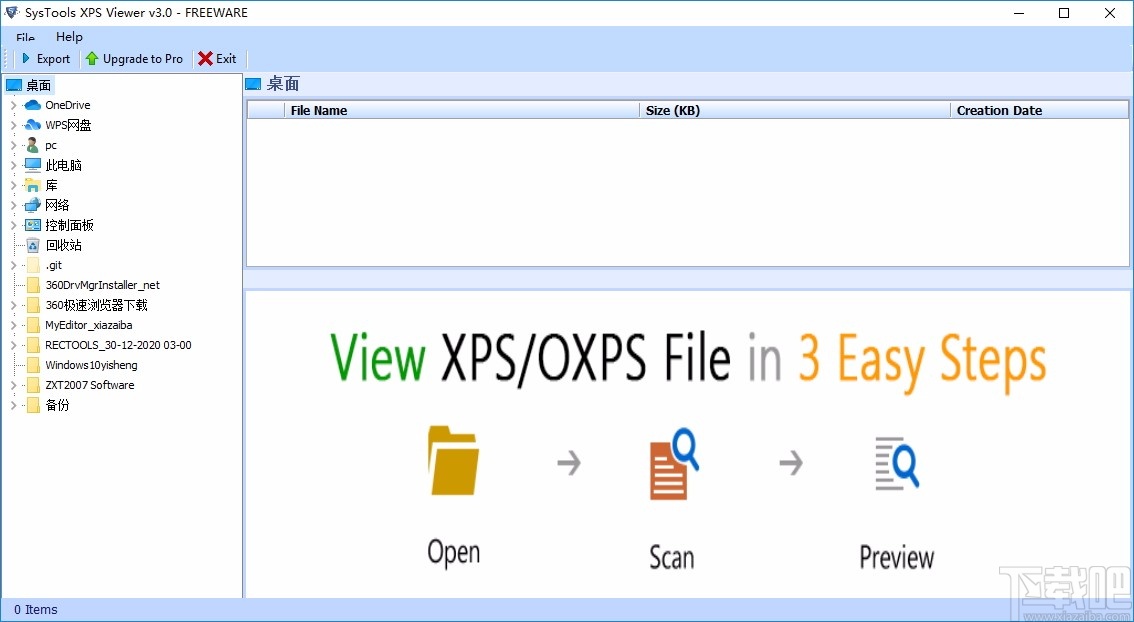
5、点击文件目录可以对存储目录内的文件进行选择查看
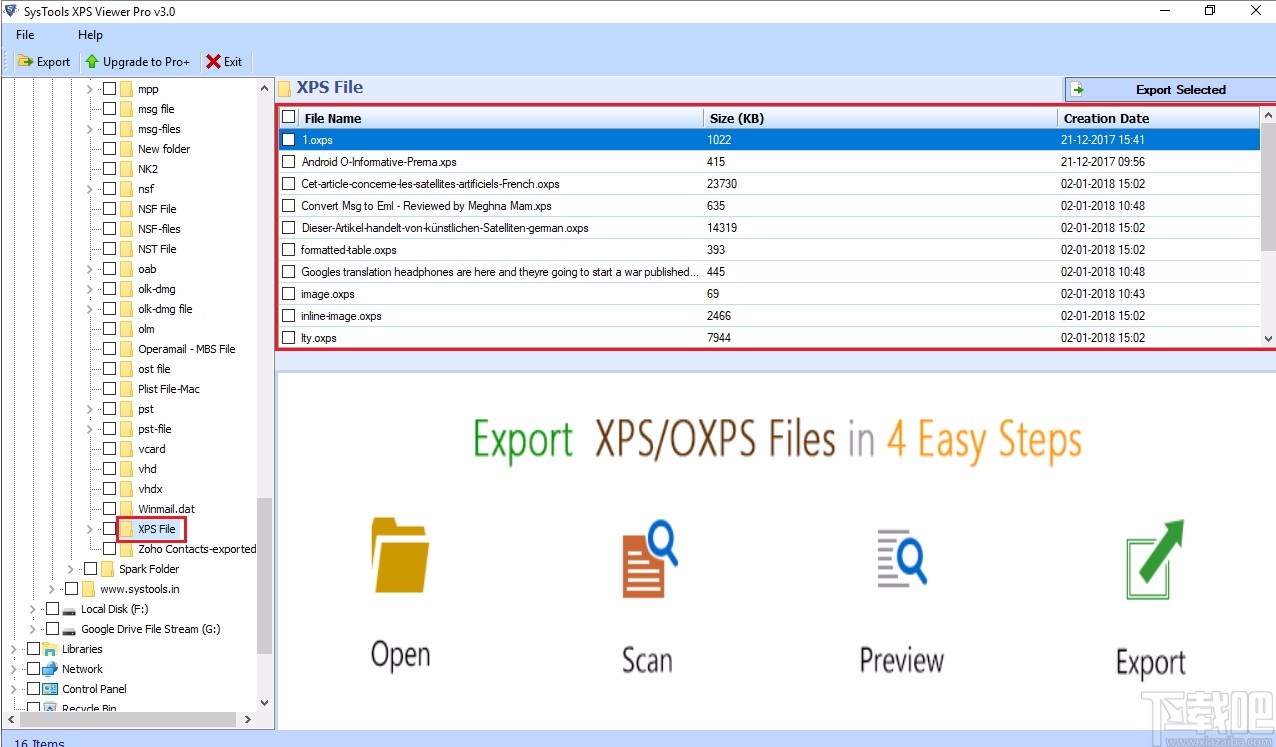
6、点击选择选择内部的文件即可查看XPS文件中的数据
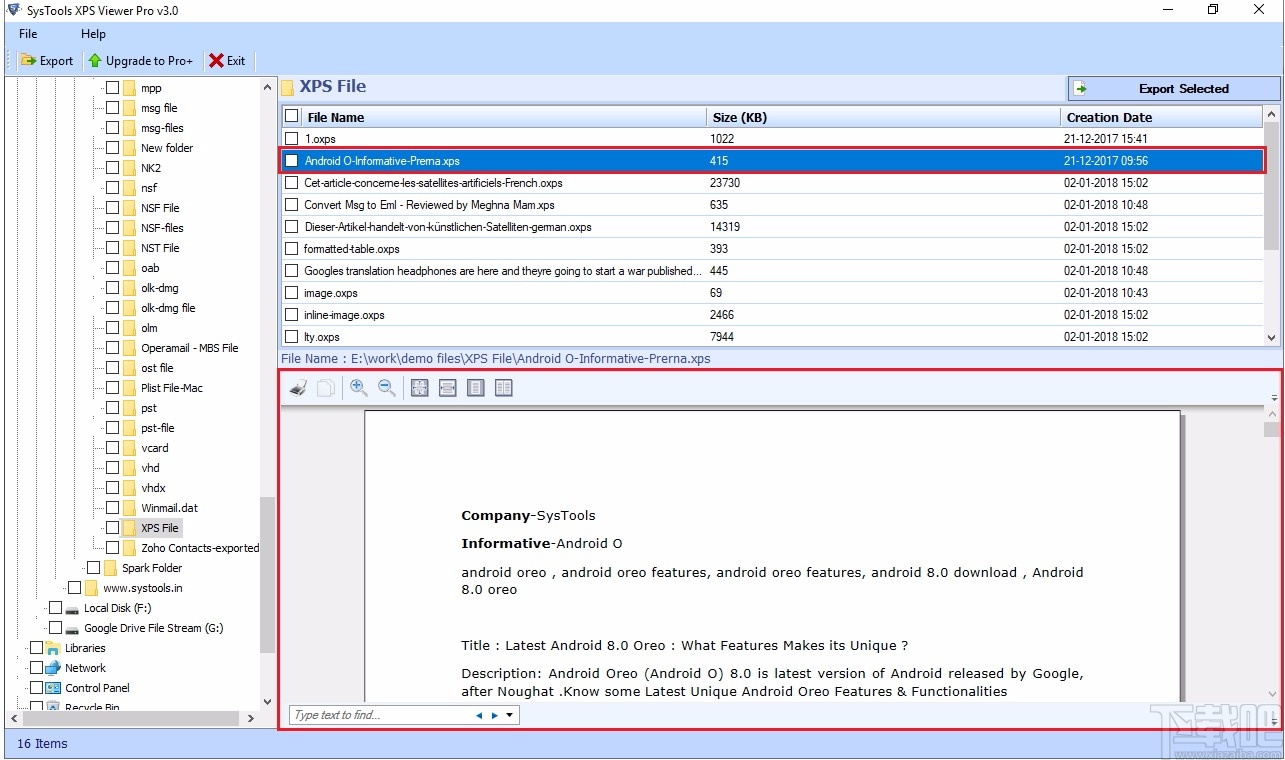
7、点击导出按钮可以将选择的OXPS文件导出并打印为PDF
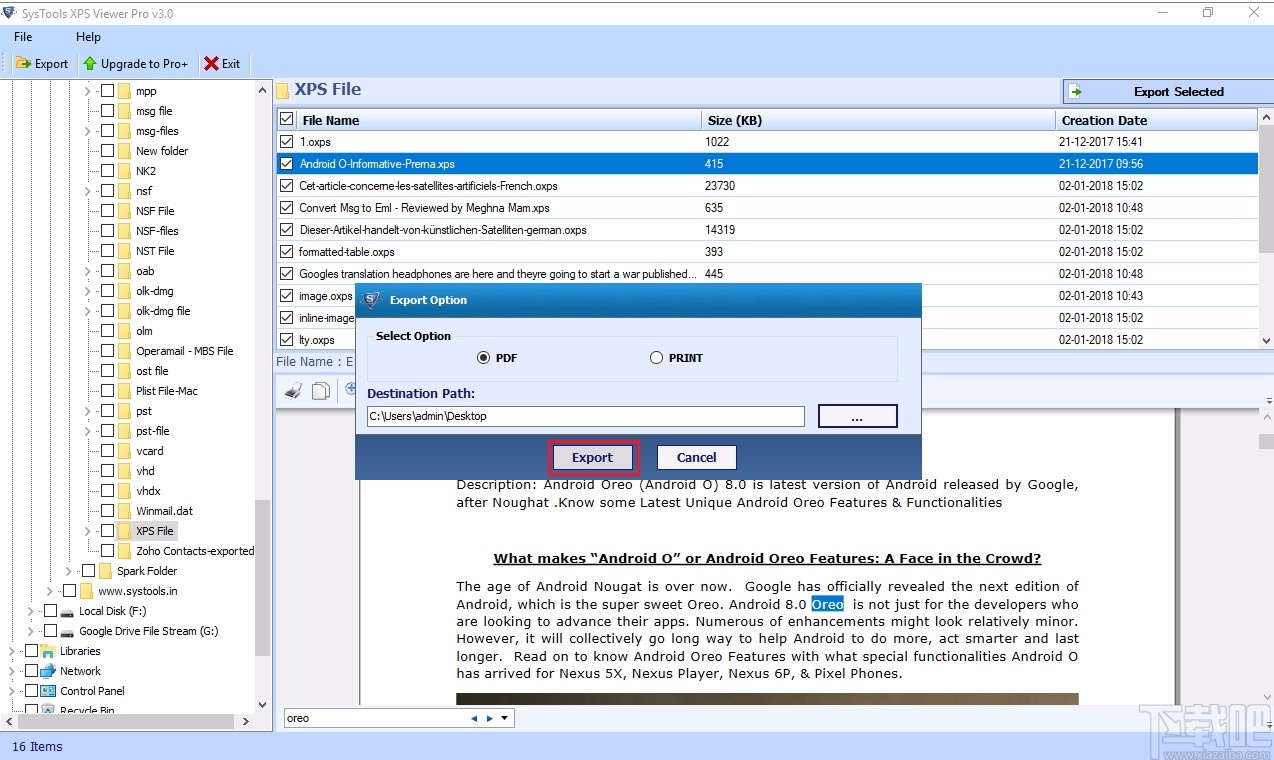
可以使用此XPS Viewer Pro软件将OXPS文件导出为PDF吗?
有时,在没有XPS Viewer的情况下,我很难在任何地方打开OXPS文件。因此,我想将OXPS文档转换为PDF格式,该格式易于在任何位置进行访问而没有任何依赖性。
是的,借助OXPS to PDF Converter应用程序,用户也可以轻松地将OXPS文件迁移为PDF格式。
我可以按文件夹的大小对存储在文件夹中的所有XPS文件进行排序吗?
在我的XPS文件文件夹中,我大约有30个XPS文件。而且,我要导出的文件大小大于10KB。因此,只想知道,我可以通过其大小对所有XPS文件进行排序吗?因此,对我来说选择要迁移的文件变得非常容易。
是的,用户可以使用此批XPS / OXPS to PDF Exporter软件轻松按大小,文件名和创建日期对存储在文件夹中的XPS文件进行排序。
XPS Viewer Pro应用程序是否允许在XPS文件中复制和打印内容?
是的,该软件具有不同的选项,可让用户在需要时将XPS文件复制和打印为PDF格式。
我也可以在Microsoft Windows 10 OS上运行此应用程序吗?
允许用户在任何版本的Microsoft Windows(例如Windows 10、8.1、8、7和其他以下版本)上安装和启动此应用程序。
该软件是否支持任何放大或缩小选项?
是的, XPS Viewer Pro有两个分别用于缩小和放大的选项。
Foxit Reader福昕PDF阅读器 应用软件102.8413.3.118.25868
详情caj云阅读 应用软件65.63 MB1.0.1.15 官方版
详情小新pdf阅读器免费 应用软件4.27 MB1.7.0.5 官方版
详情MuPDF 应用软件15.56 MB1.7a 中文版
详情Cool PDF Reader 应用软件3.49 MB3.1.6.308 官方版
详情EDFbrowser 应用软件4.24 MB1.56 官方版
详情克克PDF阅读器 应用软件2.31 MB3.2 免费版
详情读览天下读读宝 应用软件2.39 MB3.0 官方版
详情PDF-XChange Pro 应用软件77.91 MB5.5.313.1 官方版
详情StoryView 应用软件5.32 MB1.9.3.8 免费版
详情PDF编辑器 应用软件24.62 MB1.3.2 中文版
详情Nitro PDF Reader(PDF阅读器) 应用软件26.75 MB3.5.6.5 免费版
详情xps阅读器xps viewer 应用软件1.09 MB1.1.0 官方版
详情CAJViewer 应用软件39.93 MB7.2.113 官方版
详情CoolUtils PDF Combine 应用软件11.93 MB4.1.64 中文版
详情熊猫PDF阅读器 应用软件5.2 MB1.2.0.21 官方版
详情IBook阅读器 应用软件6.68 MB2.7 绿色版
详情EPUB File Reader 应用软件800 KB1.5 官方版
详情超星阅读器 应用软件9.87 MB4.1.5 官方版
详情FeedDemon 应用软件3.87 MB4.5.0 专业版
详情点击查看更多
Foxit Reader福昕PDF阅读器 应用软件102.8413.3.118.25868
详情Adobe Acrobat XI Pro 应用软件948 MB11.0.0 中文版
详情Icecream Ebook Reader pro(电子书阅读器) 应用软件28.3 MBv5.22 免费版
详情书生阅读器 应用软件20.57 MB1.0.0.0 官方版
详情Calibre(epub转txt) 应用软件233 MBv5.10.0 中文版
详情Adobe Acrobat Pro DC 应用软件545.09 MB2015.007.20033 中文版
详情Adobe Acrobat Reader DC 应用软件64.92 MB2015.007.20033 中文版
详情PDF阅读器迷你绿色版 应用软件899 KB3.4 官方版
详情Foxit Reader 应用软件4.53 MB7.1.5.425 官方版
详情Mobipocket Reader 应用软件2.26 MB6.2 中文版
详情PDF阅读器(PDF Reader) 2013 应用软件917 KB3.5 官方版
详情MDX词典转化工具 应用软件49 KB2.3 绿色版
详情fr3报表查看器 应用软件846 KB1.0 官方版
详情TXT文本专用浏览工具 应用软件312 KB1.0 官方版
详情福昕阅读器FoxitReader 应用软件27.68 MB6.0.3.524 官方版
详情Reader Library by Sony 应用软件22.72 MB3.3.00.07130 官方版
详情读读网络小说阅读专家 应用软件1.11 MB0.9 官方版
详情VB(十六进制)颜色代码与RGB互转工具 应用软件60 KB2.0 官方版
详情All in One PDF Lite 应用软件1.15 MB2010 官方版
详情Transmate 应用软件101.21 MB7.3.0.1218 官方版
详情点击查看更多
老式水果机下载 休闲益智0MBv1.0
详情心悦吉林麻将完整版 休闲益智0MBv1.0
详情琼崖海南麻将15app下载 休闲益智61.5MBv7.2.0
详情彩虹多多极速版 生活服务33.2MBv9.9.9
详情欢乐拼三张单机版2025 休闲益智61.5MBv7.2.0
详情角落棋牌官方网站 休闲益智61.5MBv7.2.0
详情彩虹多多专享版 生活服务33.2MBv9.9.9
详情老式水果机下载手机版 休闲益智0MBv1.0
详情狂暴捕鱼官网有330.3版本官方 休闲益智61.5MBv7.2.0
详情禅游斗地主下载抖音 休闲益智61.5MBv7.2.0
详情777水果机免费单机版 休闲益智0MBv1.0
详情牛牛下载金币版苹果 休闲益智61.5MBv7.2.0
详情888彩票网 生活服务33.2MBv9.9.9
详情一木棋牌蓝色旧版老版本2017年 休闲益智61.5MBv7.2.0
详情ky棋牌苹果版本 休闲益智61.5MBv7.2.0
详情琼崖海南麻将15旧版下载 休闲益智61.5MBv7.2.0
详情彩民之家44666 生活服务68.2MBv1.7.1
详情琼星海南麻将官方下载安装2024 休闲益智61.5MBv7.2.0
详情明星三缺一手机单机版 休闲益智61.5MBv7.2.0
详情狂暴捕鱼官网504.1 休闲益智61.5MBv7.2.0
详情点击查看更多